Login Möglichkeiten: Unterschied zwischen den Versionen
Weitere Optionen
| Zeile 41: | Zeile 41: | ||
Siehe Azure Active Directory (AAD) SSO. | Siehe Azure Active Directory (AAD) SSO. | ||
== | == OpenID Connect Provider == | ||
Um einen | Um einen OpenID Connect Provider einzurichten, muss wie bei AAD bzw. ADFS vorgegangen werden und in der Datei "appsettings.production.json" Einstellungen hinzugefügt werden. Dieses Protokoll ist sehr variabel und bietet umfassende Einstellungsmöglichkeiten. Eine Erklärung würde diesen Rahmen sprengen. Wenn Sie Fragen zur Einstellung eines OpenID Connect Providers haben, melden Sie sich bei uns unter "office@togethersecure.com". | ||
Wenn Sie Fragen zur Einstellung eines | |||
Version vom 24. November 2020, 16:04 Uhr
HITGuard unterstützt die Authentication Provider Active Directory (AD), Azure Active Directory (AAD), Active Directory Federation Services (ADFS) und OpenIdProvider.
Active Driectory
Das Active Directory ist der einzige Authentication Provider welcher zu Laufzeit von HITGuard eingestellt werden kann. Es wird kann von Administratoren und Experten in den Globalen Einstellungen konfiguriert werden.
Mehr über die Active Directory Konfiguration ist unter "Administration → Globale Einstellungen → LDAP" zu finden
Azure Active Driectory
Um die Authentication Provider AAD oder ADFS zu konfigurieren, muss die Datei "appsettings.production.json" von HITGuard geändert werden. Diese Datei befindet sich im Wurzelverzeichnis des Installationsordners.
In der Sektion AzureAd müssen folgende Einträge an Ihre Azure-App angepasst werden:
- "Activated": true,
- "Instance": "https://login.microsoftonline.com/",
- "HITGuardBaseUrl": "https-Adresse unter der Ihre HITGuard-Instanz erreichbar ist",
- "ClientId": "your-clientId-guid",
- "TenantId": "your-tententId-guid",
- "ClientSecret": "your-tententId-guid",
Single Sign On (SSO)
Ist das AAD nun als Authentication Provider für HITGuard eingerichtet, können sich Benutzer per Single Sign On bei HITGuard anmelden. (siehe Abbildung unten)
Voraussetzung dafür ist, dass ein Benutzer in HITGuard existiert, dessen Email-Adresse mit der Email-Adresse die zur Anmeldung im AAD verwendet wird, übereinstimmt. Denn bei der ersten Anmeldung via AAD wird diese verwendet um den AAD-Benutzer mit dem HITGuard-Benutzer zu verbinden. Anschließend kann die Email-Adresse des HITGuard-Benutzers bei Bedarf geändert werden.
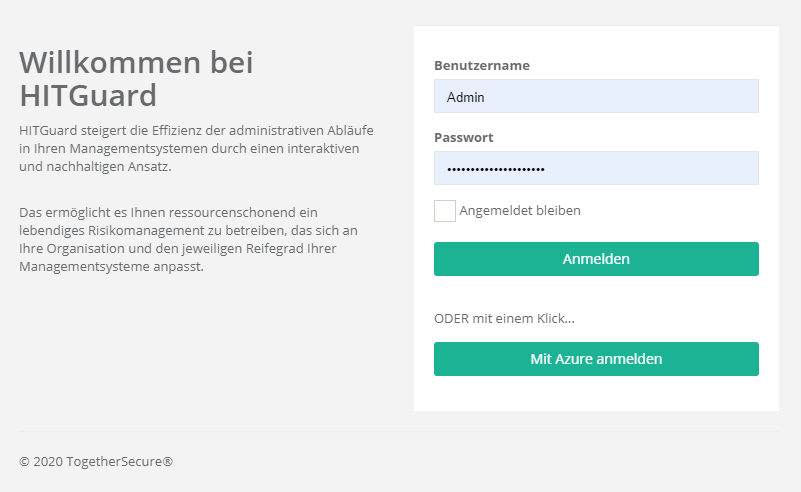
Active Directory Federation Services
Um ein ADFS zu konfigurieren müssen sie ähnlich wie beim Azure Active Directory vorgehen und im "appsettings.production.json" File die Einträge
- "MetadataAddress": "https://adfs.yourcompany.com/FederationMetadata/2007-06/FederationMetadata.xml",
- "Wtrealm": "https://www.hitguard.com/"
konfigurieren.
Single Sign On (SSO)
Siehe Azure Active Directory (AAD) SSO.
OpenID Connect Provider
Um einen OpenID Connect Provider einzurichten, muss wie bei AAD bzw. ADFS vorgegangen werden und in der Datei "appsettings.production.json" Einstellungen hinzugefügt werden. Dieses Protokoll ist sehr variabel und bietet umfassende Einstellungsmöglichkeiten. Eine Erklärung würde diesen Rahmen sprengen. Wenn Sie Fragen zur Einstellung eines OpenID Connect Providers haben, melden Sie sich bei uns unter "office@togethersecure.com".